ホームページ >システムチュートリアル >Windowsシリーズ >WIN7 で Web サイトをブロックするための hosts ファイルの変更に関するグラフィカル チュートリアル
WIN7 で Web サイトをブロックするための hosts ファイルの変更に関するグラフィカル チュートリアル
- 王林転載
- 2024-04-26 10:52:27555ブラウズ
特定の Web サイトへのアクセスに問題がある場合、または特定の Web サイトをブロックしたい場合は、hosts ファイルを変更すると効果的な解決策が得られます。 PHP エディターの Baicao がこの記事を使用して、Windows 7 で Web サイトをブロックするように hosts ファイルを変更する手順を詳しく説明します。
Windows 7 の 32 ビット システムでは、hosts ファイルの場所は [C: WindowsSystem32driversetc] フォルダーの下にあります。
hosts ファイルを右クリックします。 [開く]オプションを選択し、[プログラムから開く]で[メモ帳]を選択します。
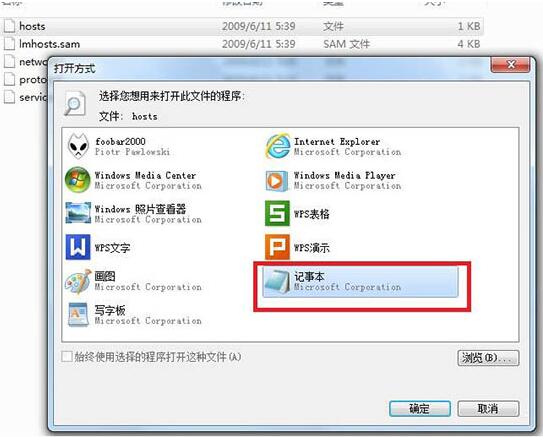
メモ帳を使用して編集モードに入った後、図に示すように、ブロックする URL とネットワーク上の Web サイトではない IP を入力します。エディターは、このマシンのアドレスである 127.0.0.1 を使用します。
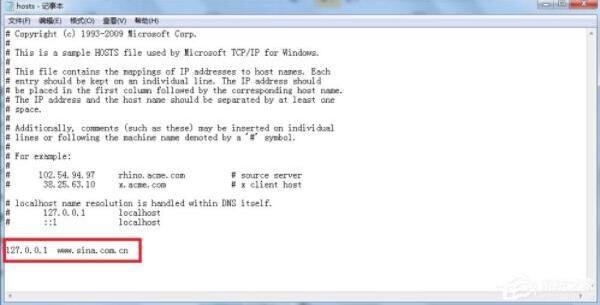
追加後、[ファイル]→[名前を付けて保存]をクリックし、保存場所を選択します。エディタで選択された場所はデスクトップです。このとき、ファイル名は「hosts」と記述する必要があることに注意してください。
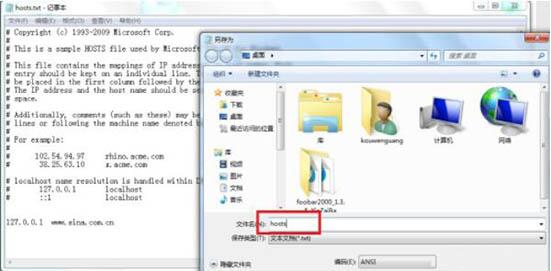
この時点で、[hosts.txt] ファイルがデスクトップに表示されます。名前を変更し、サフィックスを削除します。

取得したファイルをhostsファイルが格納されているディレクトリ[C:WindowsSystem32driversetc]にコピーし、元のファイルに上書きします。
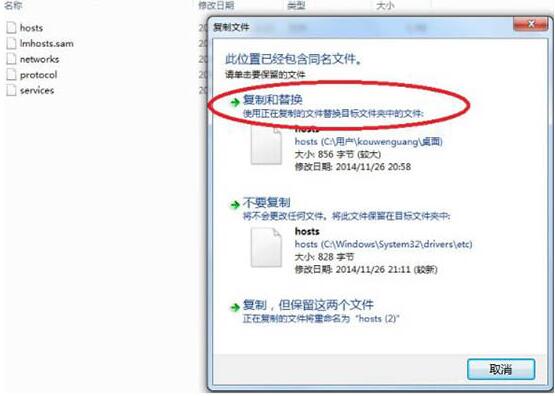
この時点で、ブラウザのアドレスバーに URL を入力すると、ホームページにアクセスできなくなり、正常にブロックされたことがわかります。
注:
ブロックを解除するには、対応するエントリを削除するか、対応するエントリの前に]#[を追加するだけです。
これを直接保存できない理由は、Windows ではホスト ファイルを直接変更することが許可されておらず、一般ユーザーにはホストが保存されているディレクトリにファイルを保存する権限がないためです。上書きにより変更されます。
以上がWIN7 で Web サイトをブロックするための hosts ファイルの変更に関するグラフィカル チュートリアルの詳細内容です。詳細については、PHP 中国語 Web サイトの他の関連記事を参照してください。

